Sida loo isticmaalo Smartsheet: Tababarka Bilowga ah
Qalabka daruuraha iyo shabakada ku salaysan ee raadinta mashaariicda, hawlaha, liisaska, xubnaha kooxda, iyo in ka badan, Smartsheet.com waxay bixisaa sifooyin ballaaran oo dabacsan.
Haddii aad ka fekereyso inaad isku daydo ama aad hore u saxiixday tijaabo bilaash ah, ka faa'iidaysiga ugu badan ee qalabka macnaheedu waa ogaanshaha waxa uu kuu qaban karo adiga iyo kooxdaada. Aan dul saarno sida loo isticmaalo Smartsheet kuwa bilowga ah ee hadda bilaabaya.

Waa maxay Smartsheet?
Haddii aad waligaa isticmaashay codsiyada sida Asana(like Asana) , Monday.com , ama barnaamijyada maaraynta mashruuca ee la midka ah, Smartsheet waa mid la barbardhigi karo ujeedada, qaab-dhismeedka, iyo sifooyinka. Waxaad kaligaa u isticmaali kartaa ama la shaqayn kartaa kuwa kale, samee dashboards si aad si degdeg ah u gasho alaabta, oo aad ugu raaxaysato aragtiyo badan sida Kanban , jadwal, iyo shabakad.
Smartsheet waxa kale oo ay bixisaa socodka shaqo ee otomaatiga ah, moodellada bilowga degdegga ah, warbixinnada waxtarka leh, foomamka gaarka ah, iyo isku dhafka codsiyada kale si loo habeeyo hababkaaga.
Habka ugu wanaagsan ee lagu bilaabi karo isticmaalka Smartsheet waa in la abuuro ama la soo dejiyo mashruuc, xaashi, ama liiska hawlaha aad rabto in aad la socoto. Waxaanu markaa ku dhex socon doonaa sifada qalab kasta.
Abuur, Soo rar, ama Isticmaal Template
Dooro summada Xarunta Xalka(Solution Center) (calamada lagu daray) ee marinka gacanta bidix. Waxaad markaa arki doontaa ikhtiyaarada dhinaca bidix ee sare ee shaashadda ee Abuuri(Create) iyo Soo dejinta(Import) .
Dooro Abuur,(Create,) waxaadna haysataa siddeed doorasho oo loogu talagalay Grid , Mashruuca(Project) , Kaadhadhka(Cards) , Liiska Hawsha(Task List) , Foomka(Form) , Warbixinta(Report) , iyo Dashboard/Portal . Dooro nooca shayga aad rabto inaad abuurto, siiso magac, oo dooro Abuur(Create) .
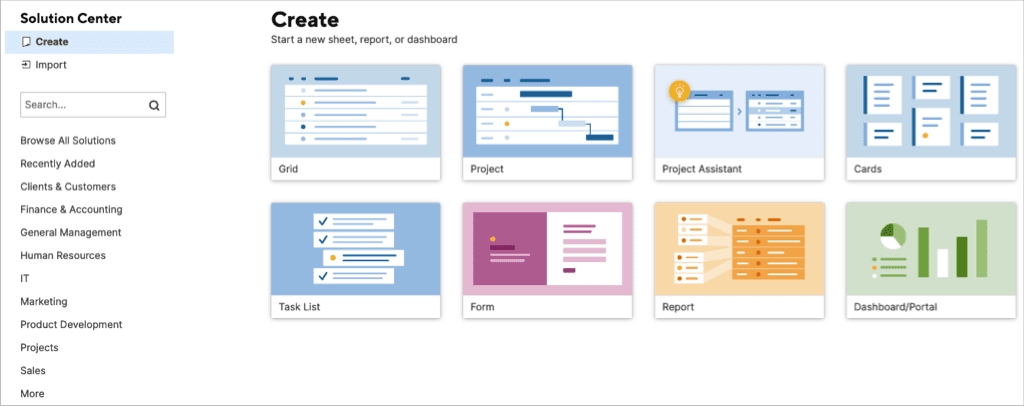
Dooro Soo dejinta(Import) haddii aad leedahay qorshe mashruuc ama xaashi hawleed meel kale oo aad jeclaan lahayd inaad ku bilowdo. Dooro Microsoft Excel(Pick Microsoft Excel) , Microsoft Project , Google Sheets , ama Atlassian Trello . Ka dib raac tilmaamaha si aad u soo dejiso shayga.

Haddii aad jeclaan lahayd inaad ku bilowdo qaab-dhismeedka ama qaab-dhismeedka, dooro Baadh Dhammaan Xalka(Browse All Solutions) , dooro warshad, ama isticmaal sanduuqa raadinta(Search) si aad u hesho wax gaar ah.
Dooro qaab-dhismeedka ama u deji si aad u aragto macluumaad dheeraad ah. Kadib si aad u isticmaasho template(use a template) , dooro badhanka Isticmaalka(Use) .

Qaabka qaabaysan, dooro Wax badan baro(Learn More) si aad faahfaahin buuxda uga hesho waxa ku jira oo soo deji setinka.

Isticmaal Kaaliyaha Mashruuca
Haddii ay tahay mashruuc cusub oo aad rabto inaad ku bilowdo, waxaad sidoo kale isticmaali kartaa Kaaliyaha(Assistant) Mashruuca . Tani waxay ku siinaysaa bilawga bilawga dejinta mashruuca.
Xarunta Xalka(Solution Center) , dooro Kaaliyaha Mashruuca(Project Assistant) . Magaca mashruucaaga, geli laba hawlood si aad u bilowdo, oo ku dar laba hawl-hoosaad Hawsha(Task) #1.
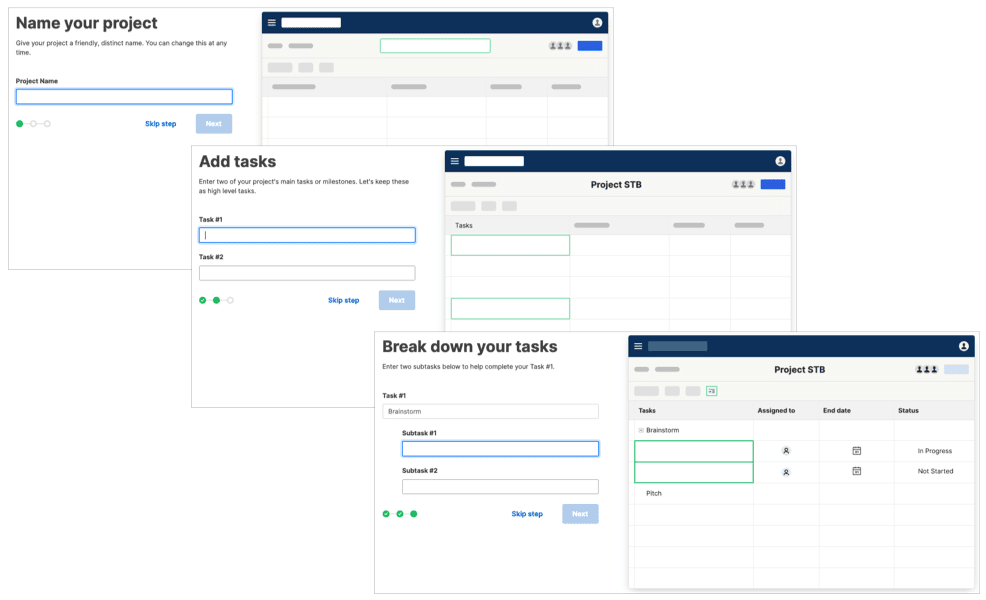
Kadib waxaad arki doontaa qaabka Grid View ee mashruucaaga cusub oo wata hawlaha iyo hawl-hoosaadka aad gelisay.
Tilmaamaha Mashruuca
Ka raadraaca mashruucaaga gudaha Smartsheet waa sahlan tahay qalabka maaraynta mashruuca ee loo dhisay sida Gantt View .
Waxaad haysataa dhibco hawsha, muddada, bilawga, dhammayntooda, kuwii ka horreeyay, loo qoondeeyay, boqolkiiba dhammaystiran, heerka, iyo faallooyinka dhinaca bidix. Dhinaca midig waxa ku yaal shaxdaada Gantt(Gantt) .
Waxaad ku dari kartaa gunta hoose oo aad tusi kartaa ama qarin kartaa dariiqa muhiimka ah adoo isticmaalaya calaamadaha dhanka midig ee sare.
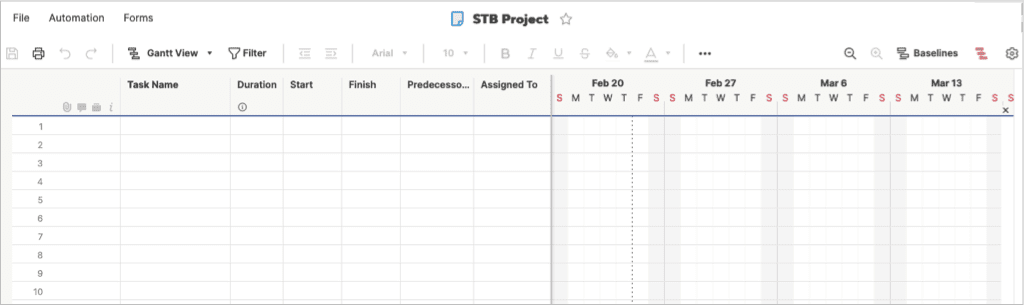
Dooro icon gear si aad u furto (gear)Dejinta Mashruuca(Project Settings) . Kadibna hagaaji goobaha Ku-tiirsanaanta(Dependency Settings) , Bandhigga Waqtiga(Timeline Display) , iyo Maareynta Kheyraadka(Resource Management) .

Tilmaamaha Liiska Hawsha
Liiska shaqadu waxa uu leeyahay waxa aad u baahan tahay si aad ula socoto waxa aad qabato(track your to-dos) bilaw ilaa dhamaad.
Geli(Enter) magaca hawsha, taariikhda la filayo, ku meeleeyaha, iyo heerka Isticmaal tiirka(Done) la sameeyay si aad u calaamadiso hawlaha la dhammeeyay iyo qaybta faallooyinka(Comments) ee qoraallada.

Tilmaamaha Kaararka
Haddii aad jeceshahay habka Kanban ee maareynta mashruuca, waxaad isticmaali kartaa qaabeynta Kaararka, ha ahaato naftaada ama kooxdaada.
Waxaad ku bilaabi doontaa haad aan la kala saarin(Uncategorized) , dib-u- dhac(Backlog) , qorshayn(Planning) , Horumar(Progress) , oo dhamaystiran(Complete) . Si kastaba ha ahaatee, waxaad bedeli kartaa calaamadahan mashruuciiba.
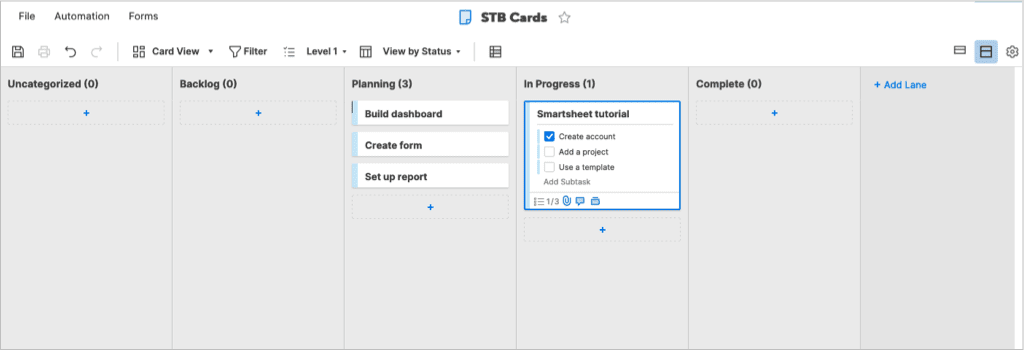
Isticmaal calaamadaha dheeriga ah si aad kaararka ugu darto jidadka. Kaadhadhkaaga waxa ku jiri kara liiska hubinta hawl-hoosaadyada, lifaaqyada faylka, faallooyinka, caddaynta, iyo xusuusinta. Waxa kale oo aad wax ka beddeli kartaa hawl-hoosaadka kaadhka ku yaal aragti weyn adiga oo dooranaya calaamadda tafatirka(Edit) (qalin).

Ka dooro(Choose) mid kooban ama muuqaal buuxa ee kaadhadhkaaga oo hagaaji dejimaha Muuqaalka Kaadhka oo ay ku taal (Card View)summada gear(gear) ee dhinaca sare ee midig.
Tilmaamaha Grid
Ma u isticmaashaa codsiyada sida Microsoft Excel ama Google Sheets(Microsoft Excel or Google Sheets) si aad alaabta ula socoto? Hadday sidaas tahay, markaa qaabka Grid waa adiga. Waxay u egtahay sida xaashida xaashida ah ee leh tiirar, saf, iyo unugyo.

Tilmaamaha Foomka
Dhisidda foom gaar ah(Building a custom form) ayaa faa'iido u leh dhammaan noocyada mashaariicda. Smartsheet , waxaad ku qaabayn kartaa foomkaaga oo aad si fudud u hagaajin kartaa habaynteeda .(Smartsheet)
Ku dar(Add) oo ka saar Foomka (Form) Elements oo leh qaybta bidixda. Kadibna, dooro goob foom ah si aad u hagaajisid goobaha gaarka ah ee dhanka midig. Tusaale ahaan, waxaad samayn kartaa goob loo baahan yahay, ku dar calaamad ama qoraal caawimo, isticmaal ansaxinta, oo waxaad ku dari kartaa macquul.
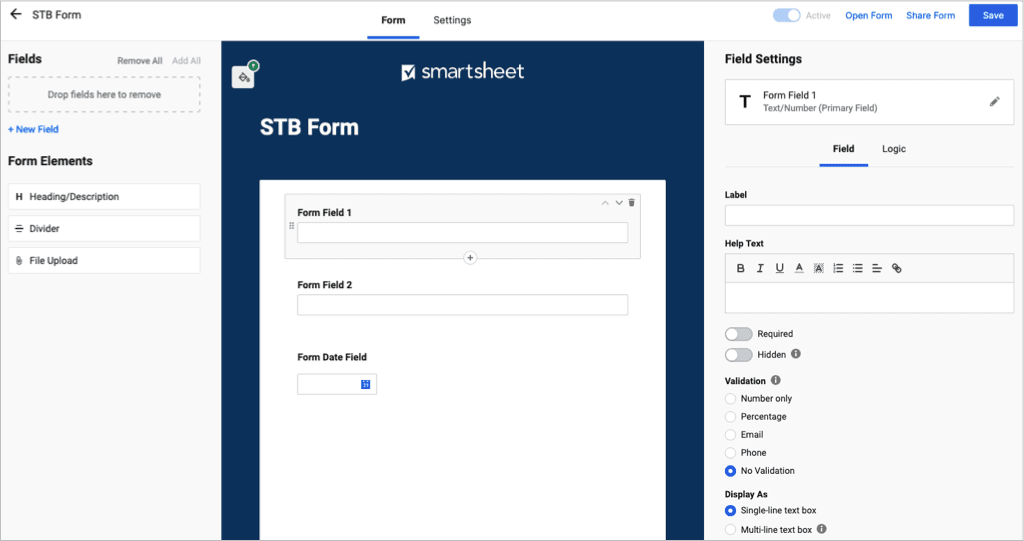
Hagaajin qaabka qaabka mawduuca(Theme) iyo astaanta(Brand) , Amniga(Security) , Foomka Gudbinta(Form Submission) , iyo iimaylada soo gudbinta.
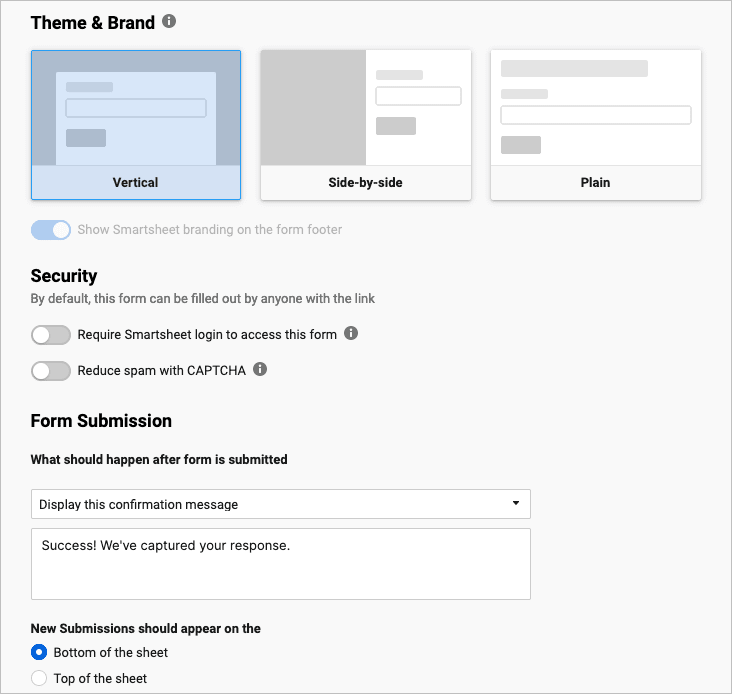
Tilmaamaha Warbixinta
Abuur Warbixin Saf ah(Row Report) , Warbixin Kooban(Summary Report) , ama labadaba. Dooro xaashida ama mashruuca oo ku dar tiirarka. Waxaad ku dari kartaa filtarrada, kala soocida iyo tiirarka kooxeed, oo waxaad ku dari kartaa koobid xagga sare.

Tilmaamaha Dashboard-ka
Abuuritaanka dashboard-ka Smartsheet , waxaad arki kartaa sawirka mashruucaaga, ka fiiriso walxaha firfircoon, arag jaantus waxtar leh, ama waxaad arki kartaa cabbirrada.
Sii dashboardkaaga magac, ka dibna dooro widgets-yada aad rabto inaad isticmaasho. Waxaad arki doontaa xulashada wanaagsan ee widgets dhanka midig oo si fudud u dooro mid aad ku darto.

Marka aad haysato widgets-ka dashboardkaaga, waxaad hagaajin kartaa habayntooda. Iyadoo ku xiran nooca widget-ka, waxaad ku dari kartaa oo aad qaabeyn kartaa cinwaan oo waxaad dooran kartaa ficil marka qof riixo widget-ka.

Wareegtada Smartsheet(Smartsheet Navigation) , Qaabka(Layout) , iyo Qalabka(Tools)
Smartsheet waxa ay ku siinaysaa hab fudud oo lagu maareeyo arjiga iyo sidoo kale isticmaalka agabka.
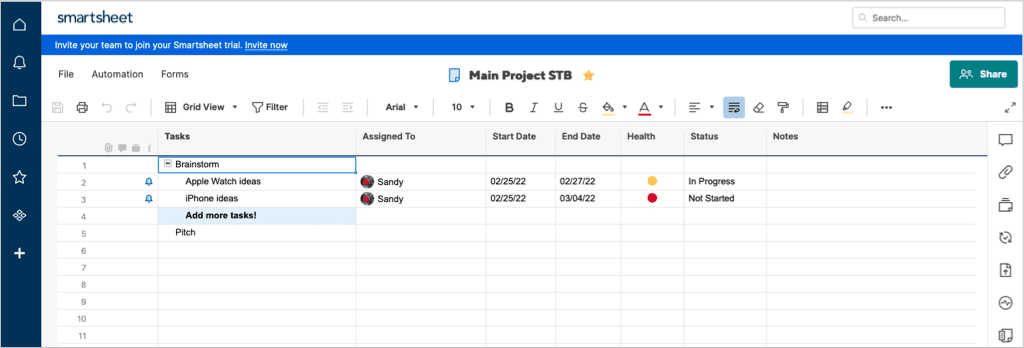
Socodka-Gacanta Bidix
Dhinaca bidix waxa aad leedahay navigation ugu weyn ee guriga(Home) , Ogeysiisyada(Notifications) , baadh , (Recents)dhawaan(WorkApps) , Favorites , WorkApps(Browse) , iyo Xarunta Xalka(Solution Center) . Markaad gasho Smartsheet , dooro meesha aad rabto inaad ka bilowdo.
Xagga hoose, dooro summada caawinta(Help) (calaamad su'aal) si aad u hesho caawimo ama calaamadda Koontada(Account) si aad u hagaajiso astaantaada iyo dejinta.

Qalabka Dhinaca Midig
Dhanka midig waxaa yaal qalab. Waxaad kuwan ku arki doontaa shaashadda shay kasta oo aad isticmaasho, sida Mashruuca, Liiska Hawsha(Task List) , ama Kaararka. Marka laga reebo waa Dashboardka(Dashboard) iyo Warbixinta(Report) .
Markaad doorato qalab, bar-sidebar ayaa soo bandhigaysa walxaha u dhigma. Waxaad haysataa Wadahadalo, Lifaaqyo, Cadaymo(Proofs) , Codsiyada Cusboonaysiinta(Update Requests) , Daabacaada(Publish) , Diiwaanka Hawsha(Activity Log) , iyo Kooban(Summary)
Ficilada la heli karo ee ku jira bar-side waxay ku xiran yihiin qalabka. Tusaale ahaan, waxaad arki kartaa dhammaan wada sheekaysiga, kuwa aan la akhriyin, ama faallooyinka xaashidii ama safkiiba. Lifaaqyada, waxaad dib u eegi kartaa faylka, soo dejisan kartaa, dib u magacaabi kartaa, ama waxaad ku dari kartaa sharraxaad.

Qalabka ugu sarreeya
Dusha sare ee shay kasta, waxaad haysataa qalab dheeraad ah. Dhinaca bidix, waxaad kaydin kartaa, daabacan kartaa, ka noqon kartaa, ama dib ayaad u samayn kartaa ficil. Si toos ah taas ku xigta, waxaad bedeli kartaa aragtidaada taas oo aad u anfacaysa. U beddelo inta u dhaxaysa Grid , Gantt , Kaarka(Card) , ama aragtida jadwalka .(Calendar)
Waxa kale oo aad arki doontaa badhamada font iyo qaabka la mid ah waxa aad ku aragto Microsoft Word(in Microsoft Word) . Tani waxay kuu ogolaaneysaa inaad bedesho qaabka xarfaha, cabbirka, ama midabka, beddesho toosinta, qaabka lacag ahaan, iyo in ka badan.

Tilmaamaha Xaashida Smart ee Dheeraadka ah(Additional Smartsheet Features) iyo Ikhtiyaarada
Markaad barato aasaaska sida loo isticmaalo Smartsheet , u fiirso sifooyinkan dheeraadka ah iyo fursadaha.
Wadaagista(Sharing) : Iyada oo ay weheliso wada-hadallada waqtiga-dhabta ah iyo agabka wada(collaboration tools) -shaqeynta , waxaad hagaajin kartaa wadaagga iyo jaan-goynta oggolaanshaha kooxdaada. Isticmaal badhanka Share ee dhinaca midigta sare si aad u aragto fursadahaaga.

Isdhexgalka(Integrations) : Ku xidh Smartsheet abka ay ka midka yihiin Slack , Google Drive , Gmail , OneDrive , Jira , iyo in ka badan. Si aad u aragto xulashooyinkaaga, aad Xarunta Xalka(Solution Center) , ka dooro Baadi Dhammaan Xalalka(Browse All Solutions) , oo dooro wax badan oo(See More Add-Ons) lagu daro qaybta Add-Ons.
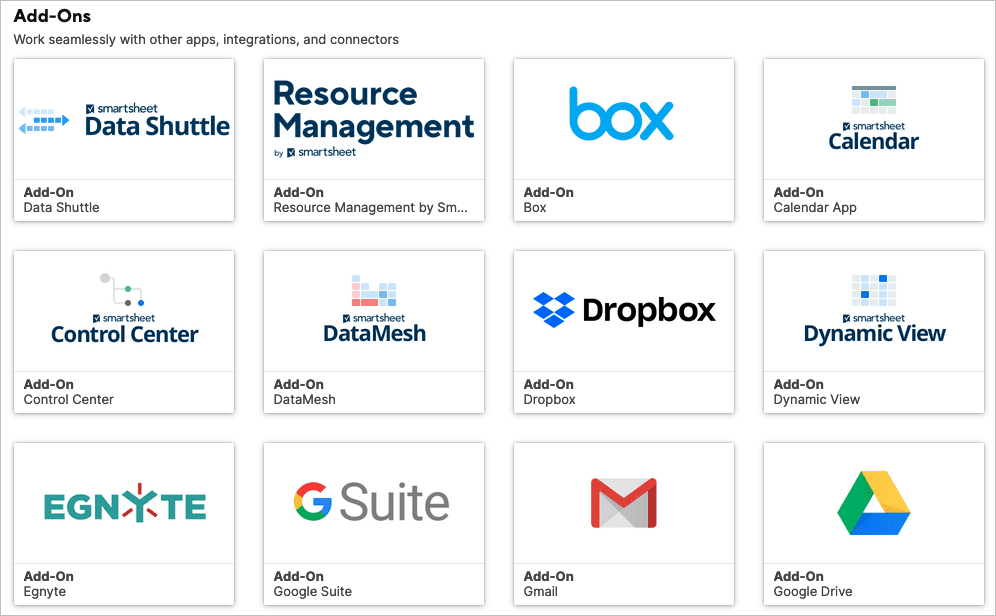
Qulqulka Shaqada Atoomaatiga(Automated Workflows) ah : Si otomaatig ah(Automate tasks) u samee hawlaha mashruucaaga ama xaashida adiga oo dooranaya kiciyeyaasha iyo ficilka. Waxaad si otomaatig ah u samayn kartaa waxyaabaha ay ka midka yihiin ogeysiisyada, codsiyada oggolaanshaha, duubista taariikhda, ama xidhida safafka. Dooro tabka Automation- ka ee ka sareeya barka sare ee qalabka.

Waxa kale oo aad samayn kartaa goob shaqo, isticmaal qaabayn shuruudaysan, oo aad hubisaa shaqaynta u samaynta shabakada ama abka mobaylka ee shirkaddaada.
Smartsheet waa aalad si buuxda u sifaysan, qalab adag oo lagu maareeyo mashaariicda nooc kasta leh. Hubi inaad hubiso qiimahooda qorshaha isdiiwaangelinta(subscription plan pricing) si ay kuugu habboonaato.
Qalabka la midka ah, u fiirso sida loo isticmaalo Todoist Kanban qalabka(use the Todoist Kanban tool) ama sida loo noqdo mid waxtar leh Trello(be productive with Trello) .
Related posts
Tababarka Adobe Premiere ee Bilowga ah
Tababarka Qorsheeyaha Microsoft: Wax kasta oo aad u baahan tahay inaad ogaato
Sawirka Google: Hagaha Buuxa ee Bilawga
Waa maxay Adeegga Wicida Shirka ugu Fiican - Apps-ka ugu Wanaagsan marka la barbardhigo
Si Toos ah u Dhaqaaq, Tirtir, ama Nuqul faylalka ku jira Windows
5 Apps oo la qaadi karo oo aad rabto in aad ku haysato USB stick
Laba Qalab oo Qoraal ah oo loogu beddelo Maqalka Qoraal
Buuxinta otomaatiga ah ee Google Chrome: Hage Dhamaystiran
Sida App-ka Desktop-ka ee Signal-ka uu uga caawin karo Ilaalinta Qarsoonnimadaada
5 Windows Alternatives ee Linux sudo Command
Sida loo hubiyo in heerkulka CPU-gaagu uu aad u sarreeyo
Tifaftirayaasha Markdown-ka ugu Fiican: Dhammaan Platforms iyo Online
3 Qalab oo lagu Baaro laguna Xaliyo Dhibaatooyinka Kormeerahaaga
Apps-ka ugu Wacan ee lagula soconayo Isticmaalka Internetka
4ta Bedel ee ugu Wanaagsan Google Chromecast
Isticmaal HP Print and Scan Doctor si aad u xalliso dhibaatooyinka daabacaadaha caadiga ah
5-ta Aaladaha ugu Fiican ee iskaanka IP-ga ee Windows, Mac, iOS, iyo Android
Soo kabashada Faylka Microsoft ee Windows ma shaqeeyaa? Waanu Tijaabnay.
HDG wuxuu sharxayaa: Waa maxay Markdown iyo waa maxay aasaaska ay tahay inaan ogaado?
4-ka ugu Wacan ee Soo Gudbinta Barnaamijyada Software-ka iyo Sida Loo Isticmaalo
